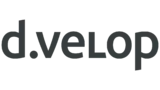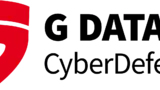Im Test: Keepit SaaS-Backup
Rundumschutz für Microsoft 365
Fortsetzung des Artikels von Teil 1
M365-Backup schnell aktiviert

Den Test der SaaS-Backup-Lösung von Keepit führten wir mit unserem Microsoft-365-Account durch, der fünf Benutzer umfasst. Die M365-Testanwender nutzten Office-Anwendungen wie Word, Excel und Powerpoint sowie Teams und Sharepoint. Die damit erzeugten Dateien speichert M365 automatisch in OneDrive. Zusätzlich kopierten wir für die Restore-Tests einige Dateien aus unserer Testumgebung direkt nach OneDrive.
Keepit empfiehlt, bei mehr als 500 M365-Benutzern aus Performancegründen die einzelnen Anwendungen auf mehrere Konnektoren zu verteilen und zum Beispiel für OneDrive, Exchange und Sharepoint jeweils eine eigene Verbindung zu konfigurieren. Dies bietet zudem den Vorteil, dass sich für die Konnektoren unterschiedliche Aufbewahrungsfristen für die gesicherten Daten einrichten lassen, abweichende Backup-Startzeiten wählbar sind und individuelle Benutzerberechtigungen vergeben werden können. Ein weiteres Problem kann durch das Throttling von Backup-Datenübertragungen durch den SaaS-Cloud-Provider entstehen, wenn die Datenmengen zu groß werden. Der Keepit-Support überwacht die Backups und empfiehlt Optimierungen, falls dieses Throttling häufiger auftritt.
Die Einrichtung des Keepit-Backups ist sehr einfach und dauerte nur wenige Minuten. Für den Test stellte der Hersteller einen Account mit der Lizenz Enterprise Unlimited zur Verfügung, die umfangreiche Support-Services umfasst und bei der sich die Aufbewahrungszeit für die gesicherten Daten ohne Obergrenze frei wählen lässt. Mit der Business-Essentials-Lizenz verbleiben die Daten dagegen nur maximal ein Jahr auf den Backup-Systemen, nachdem der Anwender die Originaldaten aus seiner SaaS-Cloud-Anwendung gelöscht hat.
Sobald wir uns per Webbrowser-Login an der Keepit-Cloud angemeldet hatten, konnten wir auf die Managementkonsole zugreifen. Die Software unterstützt eine Multifaktor-Authentifizierung mit Trusted IPs oder Time-based one-time password (TOTP) mit Apps wie Google oder Microsoft Authenticator. Um das Backup für unsere M365-Daten zu aktivieren, fügten wir über den Menüpunkt Connectors einen neuen Cloud Connector für Microsoft 365 Backup hinzu und gaben die Login-Daten für unseren M365-Account bei Microsoft ein. Der Systemverwalter kann für den Connector die Retention-Time anpassen, die für unseren Test-Account auf maximal 30 Tage gesetzt worden war. Die Anzahl der Snapshots ist auf zwei pro Tag voreingestellt. Der Zwölf-Stunden-Zyklus beginnt, sobald das erste manuell gestartete Backup abgeschlossen wurde. Falls erforderlich, kann der Anwender die Startzeiten über den Keepit-Support anpassen lassen und auch die Frequenz zum Beispiel auf vier Backups pro Tag erhöhen lasen. Über das Security-Menü ist es möglich, zusätzliche Benutzer für den Zugriff auf die Backup- und Restore-Funktionen zu berechtigen. Standardmäßig sichert Keepit alle in den jeweiligen SaaS-Anwendungen vorhandenen Daten. Über die Untermenüs der einzelnen Applikationen kann der Systemverwalter Unterverzeichnisse sowie einzelne Benutzer oder Gruppen aus dem Backup ausschließen.
Wir übernahmen die Voreinstellungen von Keepit für den M365-Connector und starteten anschließend über das Icon mit den drei Punkten das erste Backup, das erfolgreich durchgeführt wurde. In diesem Menüpunkt sind auch Links zum Job-Monitor und zum Compliance-Report hinterlegt, mit dem sich die erfolgreiche Durchführung der Backups dokumentieren lässt. Alle durchgeführten Aktionen werden von Keepit zudem automatisch in einem Audit-Log protokolliert. Im Connector-Menü befindet sich auch der Button für das Restore-Menü, um Daten von den Keepit-Backup-Systemen zurückzusichern.
Einfache Wiederherstellung von Dateien
Um für die Restore-Tests genügend geänderte Dateiversionen zu erhalten, erstellten wir mit Word, Excel und Powerpoint neue Dateien und fügten über eine Woche hinweg jeden Tag neue Inhalte hinzu. In Sharepoint luden wir regelmäßig neue Dateien hoch. Die Outlook-Test-User verschickten ebenfalls jeden Tag neue Mails und in Teams erstellten wir verschiedene Einladungen und wiesen Aufgaben zu. Zusätzlich kopierten wir täglich mehrere Testdateien von unserem lokalen Testrechner nach OneDrive.
Der Restore von Daten erfolgt über das Connectors-Menü der Keepit-Konsole und kann auf jeder der hier sichtbaren Verzeichnis-, Gruppen-, Benutzer- oder Anwendungsebenen ausgeführt werden. Der Systemadministrator klickt hierfür zunächst den Backup-Connector an, in unserem Fall M365. Daraufhin erscheint eine Liste mit den gesicherten Anwendungs- und Benutzerdaten. Unter dem jeweiligen Benutzer finden sich die persönlichen Daten wie E-Mails, Kalender und Aufgaben von Outlook sowie alle in OneDrive gespeicherten Dateien der M365-Anwendungen. Unter Anwendungen liegen die Backup-Daten von Groups & Teams wie Aufgaben und Termine sowie von Sharepoint, zum Beispiel Webseiteninhalte und Konfigurationseinstellungen. Für das Backup von Teams Chats ist ein eigener Connector erforderlich, weil die Chat-Sicherung technisch aufwendiger ist.
Um ein One-Drive-Verzeichnis mit ungefähr 20 Dateien wiederherzustellen, wählten wir im M365 Connector-Menü unter Users einen Testbenutzer aus und markierten den Ordner, der zurückgesichert werden sollte. Der Backup-Admin kann wählen, ob nur die aktuellsten Dateiversionen oder alle im Keepit-Backup vorhandenen Versionen wiederhergestellt werden soll. Zudem lässt sich angeben, ob der Restore an den ursprünglichen Speicherort oder in ein neues Restore-Verzeichnis durchgeführt werden soll.
- Rundumschutz für Microsoft 365
- M365-Backup schnell aktiviert
- Wiederherstellung